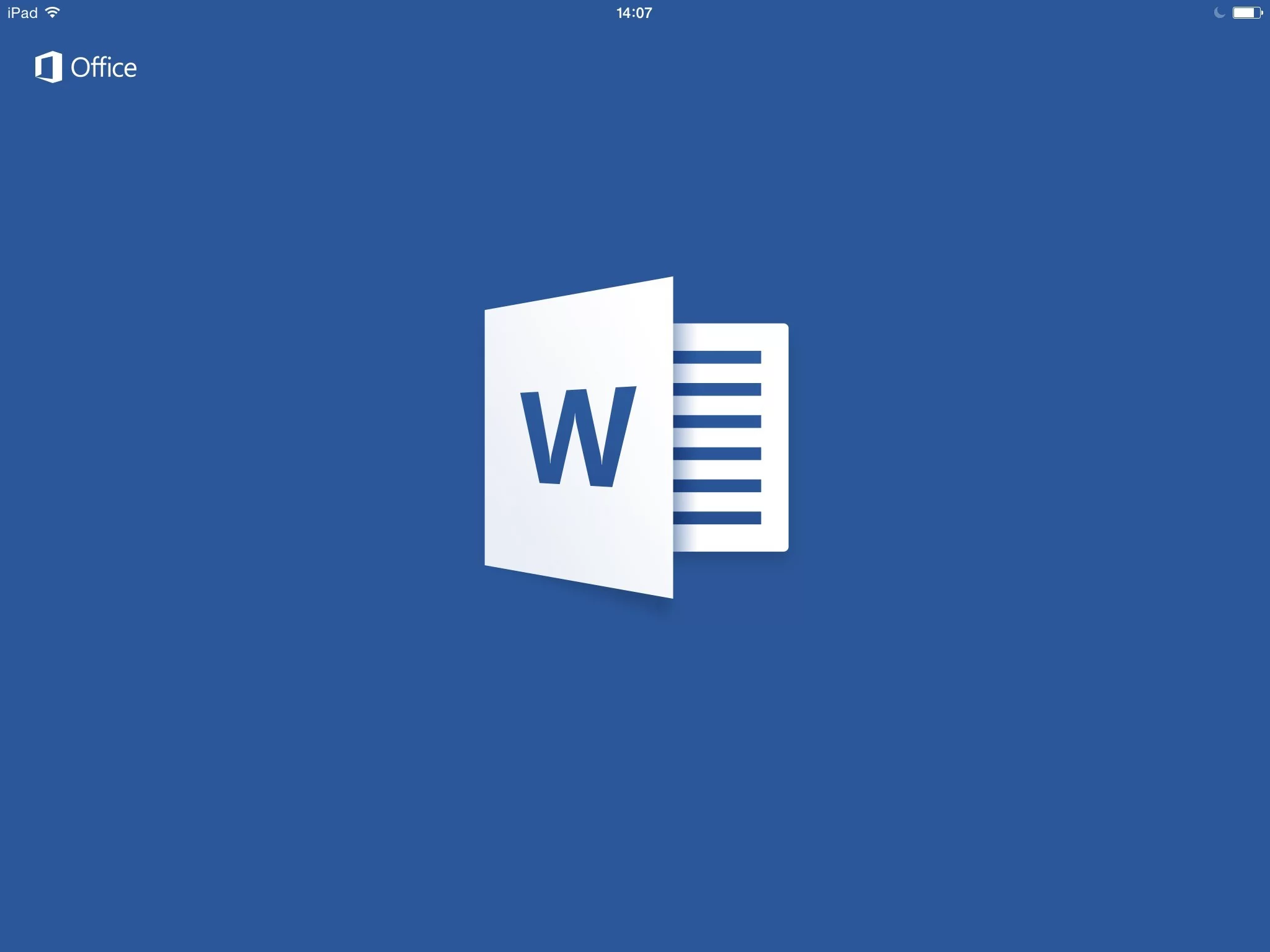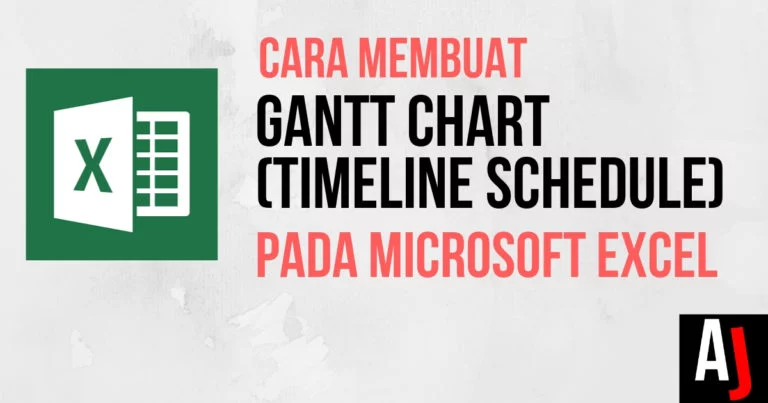Menambahkan animasi GIF ke dokumen Word Anda berguna jika Anda ingin menyampaikan pesan, mendemonstrasikan suatu aktivitas, menarik perhatian audiens, atau hanya menambahkan beberapa humor. Berikut cara menambahkan animasi GIF di Microsoft Word.
Microsoft Word memungkinkan Anda untuk memasukkan GIF animasi yang disimpan di hard drive komputer Anda. Proses untuk memasukkan GIF ke dalam dokumen Word tidak berbeda dengan memasukkan gambar atau objek lainnya . Sayangnya, ini hanya berfungsi di Microsoft Word untuk Windows 10. Jika Anda pengguna Mac, Anda masih dapat menyisipkan GIF, tetapi tidak akan dianimasikan.
Untuk memasukkan animasi GIF ke dalam Microsoft Word, langkah-langkahnya adalah sebagai berikut:
- Buka file Word yang ingin dimasukkan GIF,
- Pilih menu Insert kemudian pilih This Device,
- Cari dan pilih GIF yang ingin Anda sisipkan. Klik Insert.
- GIF akan dimasukkan ke dalam dokumen
- Animasi akan otomatis dimainkan, namun bisa dihentikan dengan cara klik tombol ikon Pause pada kiri bawah gambar.
Anda juga akan melihat teks alt di bagian bawah GIF. Word mencoba menambahkan teks alt untuk Anda secara otomatis, tetapi tidak selalu akurat. Agar dokumen Word Anda lebih mudah diakses, tulis teks alt deskriptif. Cara lainnya, klik kanan GIF, lalu pilih “Edit Alt Text” dari menu konteks.